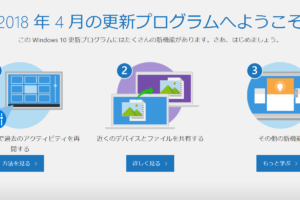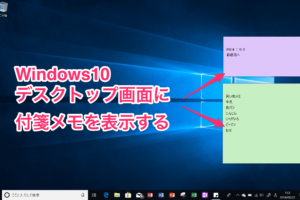YouTube の動画をご自分のパソコンに保存して楽しみたいとご相談いただきました。
今回は、YouTube を保存する際に気をつけなければならない著作権の問題と、YouTube 動画を安全に保存するためのアプリケーションをご紹介いたします。
YouTube の動画を保存する際に気をつけなければならないのは著作権

YouTube の動画は著作権で保護されています。
YouTube からダウンロードした動画を再配布する行為は違法となるので注意が必要です。
ですから、YouTube 上の動画や音声をご自分だけで楽しむ分には著作権の特別な例外となるため問題ありません。
ダウンロードしたYouTube の動画は、インターネット接続をしていないパソコンでも再生できるため外出先で楽しむことも可能です。
YouTube の動画を保存するためのアプリケーション
YouTubeの動画をダウンロードするためのアプリケーションを探すと、様々なものが見つかります。
シニアのパソコン.comでオススメするのはwondershareの「スーパーメディア変換!」です。
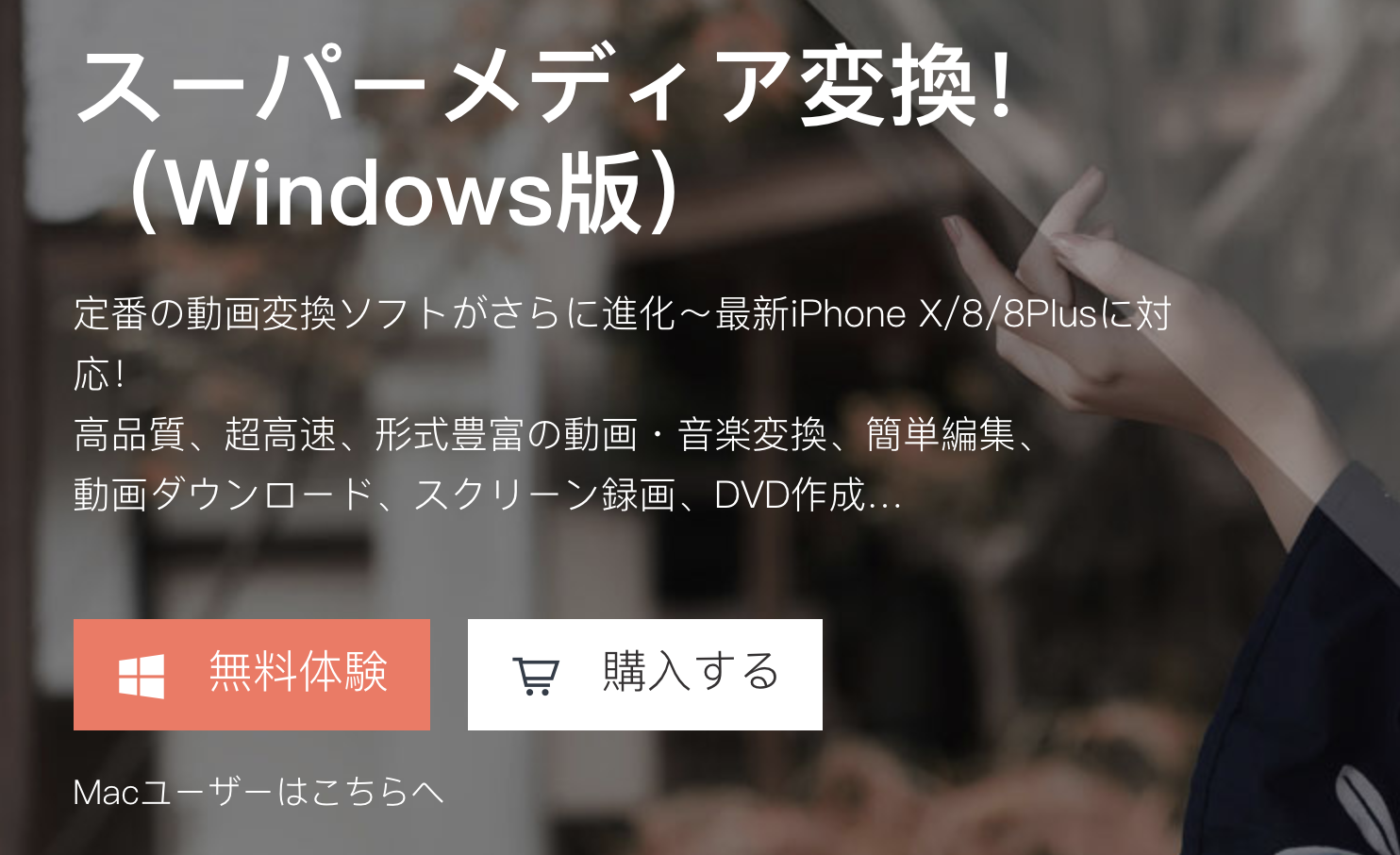
スーパーメディア変換!は操作がとてもシンプルなので、ご年配の方にもオススメできるアプリケーションです。
YouTube をダウンロードするためのアプリケーションで、無料のものも多数見つけられますが、操作方法が英語で表記されていたり、ダウンロードの際にパソコンにとって不要なマルウェアが侵入してしまうためご年配の方にはオススメできません。
その点、有料アプリケーションの「スーパーメディア変換!」は操作方法も日本語で、マルウェアがパソコンに侵入する心配もありません。
スーパーメディア変換!はまずは無料体験をしてみてください
スーパーメディア変換!は無料体験で試してみることができます。
YouTubeのダウンロードも5回まで行えるため、まずは体験版を利用してみるのがオススメです。
有償版のスーパーメディア変換!は6,980円
2019年3月現在、スーパーメディア変換!は6,980円で購入できます。
アプリケーションはダウンロードしてインストールする方法と、DVD-ROMを購入する方法があります。
ダウンロードが心配な方は、DVD-ROM版をこ運輸するのをオススメします。
代金引換で購入できるのも、安心ですよね。
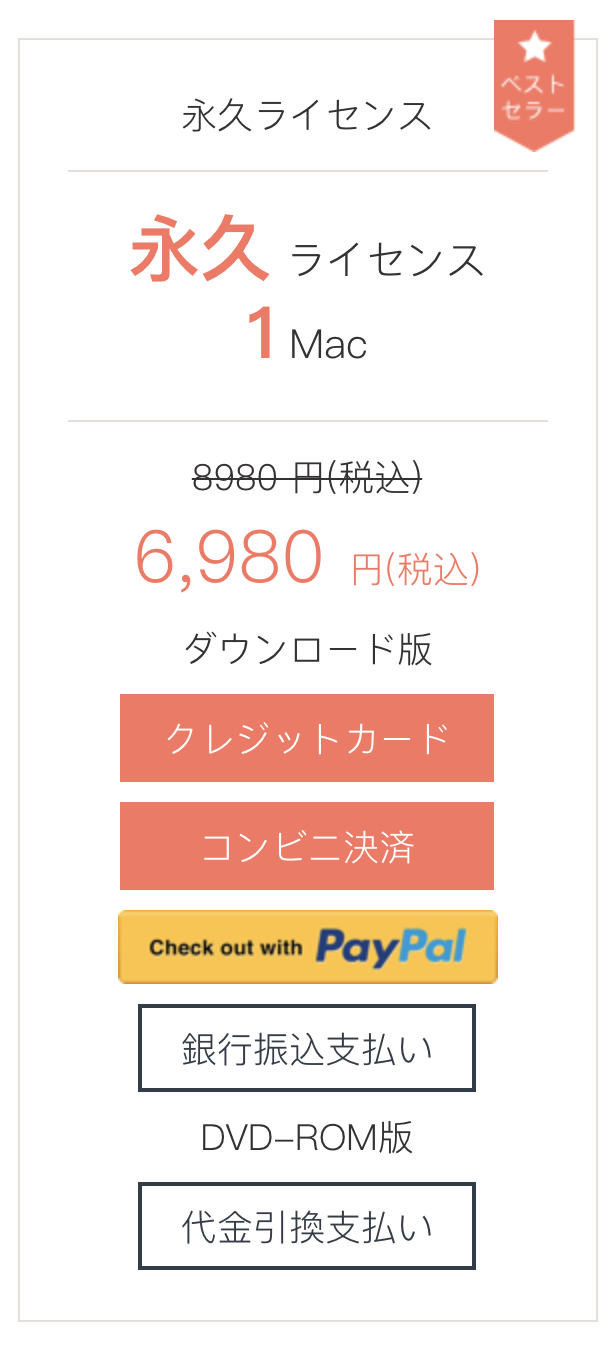
スーパーメディア変換!はAmazonでも購入可能です

YouTube動画をかんたんにダウンロードできるスーパーメディア変換!の操作方法
それでは、スーパーメディア変換!を使ってYouTubeをダウンロードする方法をご紹介いたします
まずは、YouTubeでお好きな動画を表示して、動画のURLをコピーしましょう
URL欄をクリックすると、下の画像のようにURLが選択された状態になります。
右クリックしてコピーをしましょう
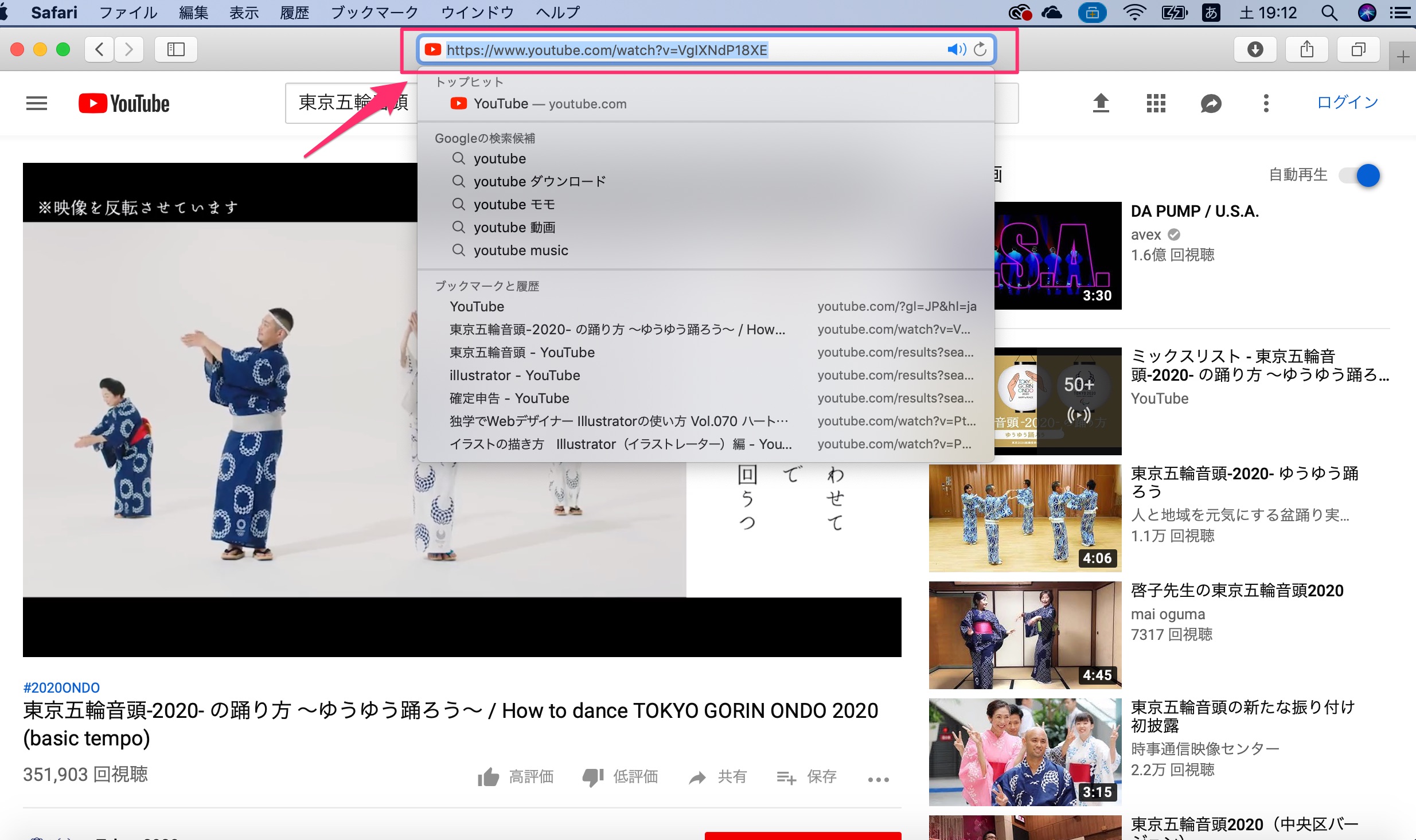
次に、スーパーメディア変換!を開きます。
アプリケーション上部にある「ダウンロード」ボタンをクリックし、URLをペーストボタンをクリックしましょう。先ほどコピーしたURLが貼り付けられます。
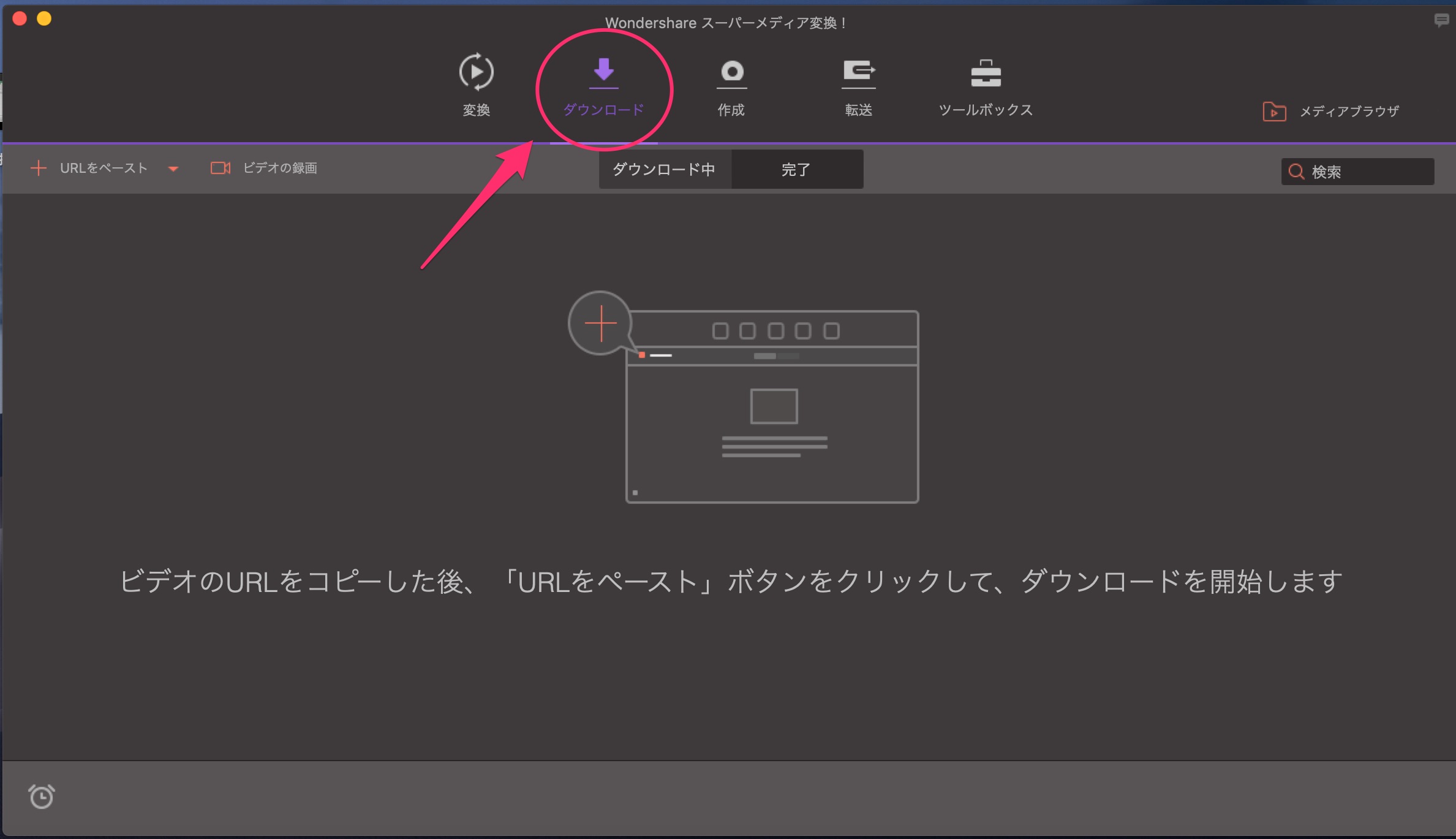
URLをペーストすると、ダウンロードする動画のサイズを選ぶ画面が表示されました。
MP4(720P)が選択されています。このままで問題ないでしょう。
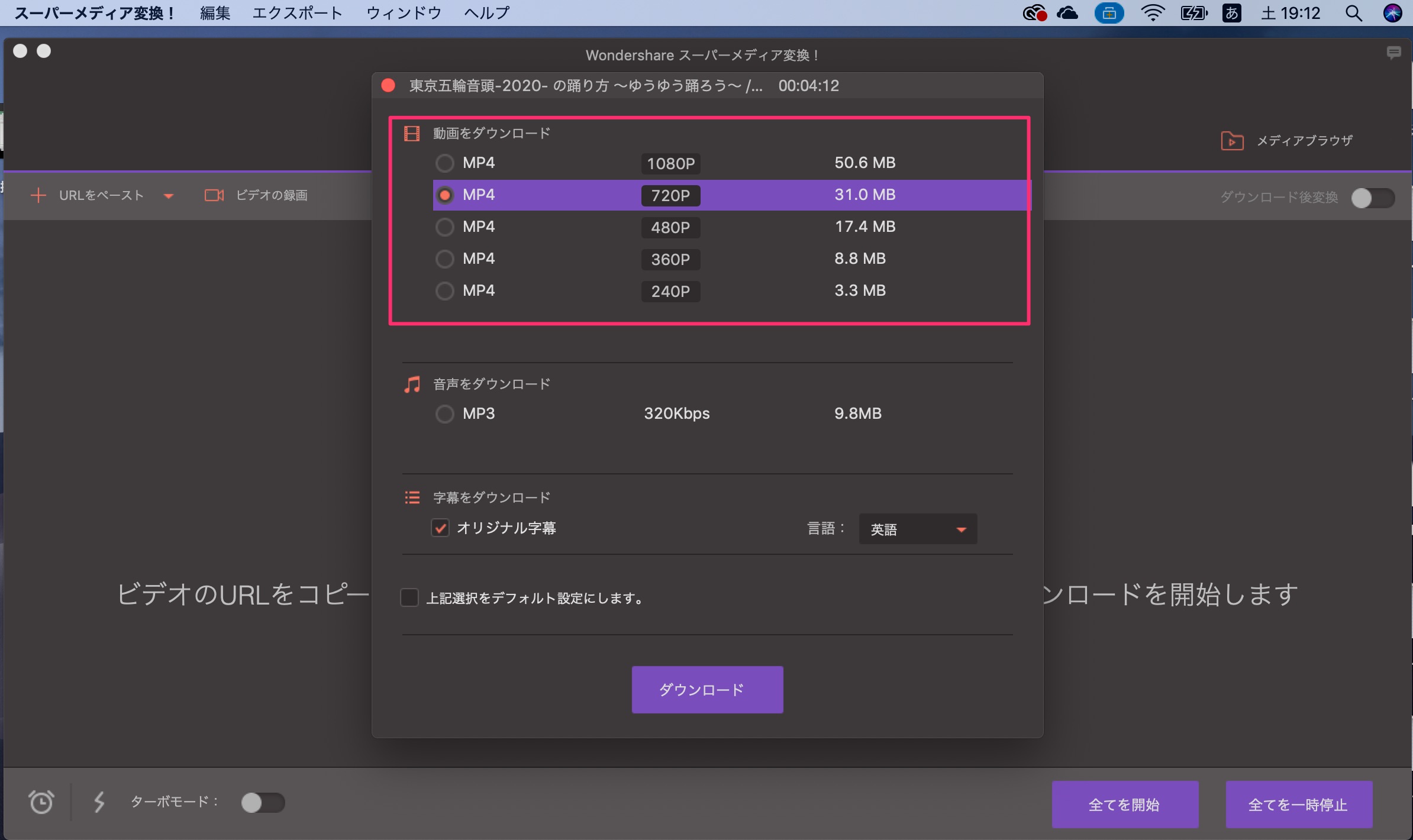
ダウンロードボタンをクリックすると、動画がダウンロードされます。
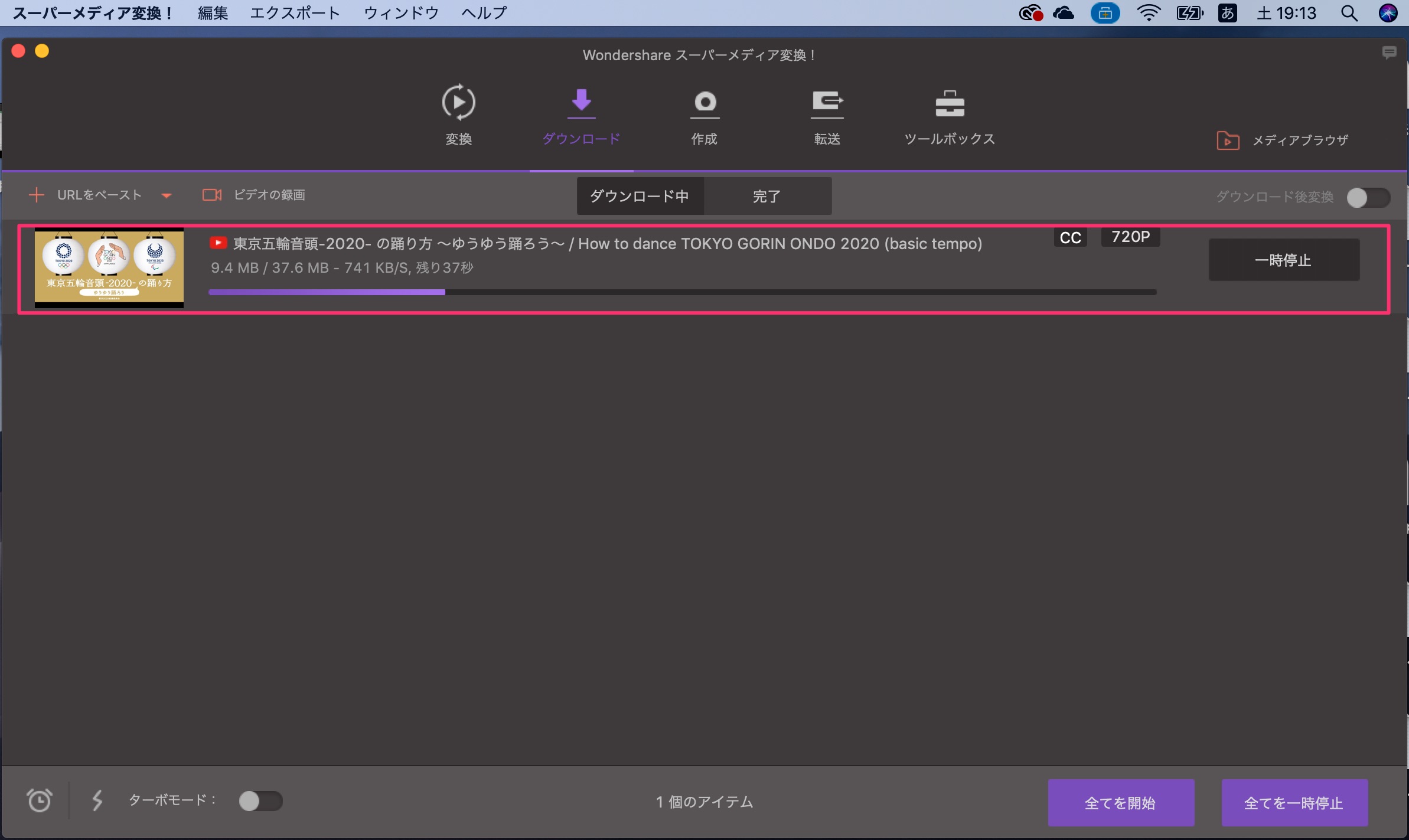
このように、YouTubeのURLをコピーする操作と、スーパーメディア変換でのURL貼り付け、保存操作だけで動画をダウンロードすることができるのです。
アプリケーションの購入が不安な方は、まずは無料体験版を試してみてください。
やはりアプリケーションは、有料のものを使う方が安心です。無料体験版で操作方法を確認したのち、有償版を購入し、末長くお楽しみいただければ幸いです。
今回は、YouTubeの動画を安全にダウンロードして楽しむ方法をお伝えいたしました。